Als u een videoverhaal voor uw voorstel op YouTube wilt delen met uw gezin, dat twee video's naast elkaar moet zetten, wat zijn dan de beste apps om de video's in één bestand te combineren? De side-by-side-video wordt ook wel een split-screenvideo genoemd, waarmee u deze in een gesynchroniseerde stijl kunt afspelen. Om de video's naast elkaar te combineren, precies zoals u dat wilt, leest u in het artikel meer over de 5 beste manieren voor Windows en Mac.
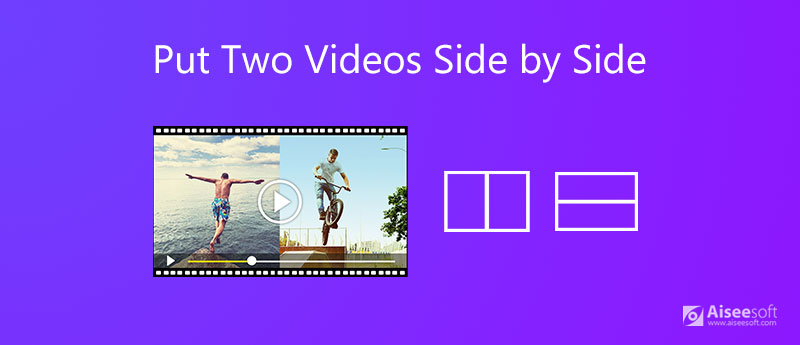
Aiseesoft Video Converter Ultimate is meer dan een videocollage-maker waarmee je twee video's naast elkaar kunt plaatsen. U kunt ook een MV maken, verschillende videofilters toepassen en de gewenste videoclips inkorten. Bovendien zijn er tientallen sjablonen, randopties, instellingen voor de hoogte-breedteverhouding en passen zelfs 3D-videofilters toe.

Downloads
Aiseesoft Video Converter Ultimate
100% veilig. Geen advertenties.
100% veilig. Geen advertenties.




Als je een MacBook Pro of iPhone gebruikt, kun je eenvoudig de gratis iMovie gebruiken om twee video's naast elkaar te zetten. Het stelt u in staat om de plaats te kiezen combineer de video's met enkele basisfuncties voor videobewerking. Maar het is moeilijk om de video's te synchroniseren of om meer collagesjablonen te selecteren.
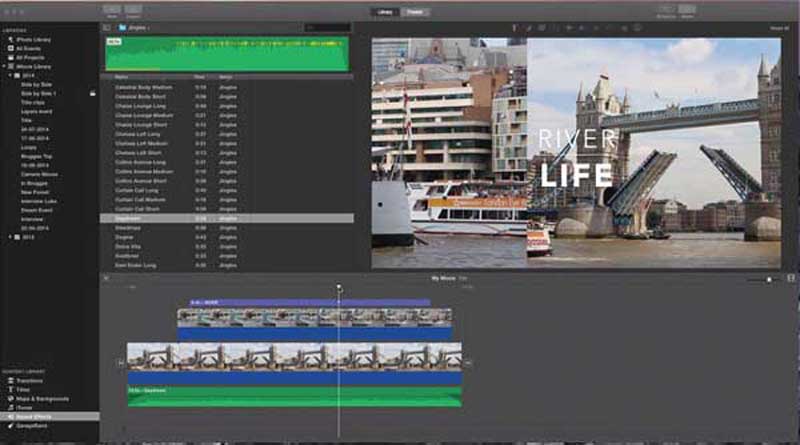
Anders dan op de bovenstaande manieren, is het veel gecompliceerd om twee video's naast elkaar te zetten met Premiere Pro. U kunt er niet alleen een effect op gesplitst scherm, maar voegt ook randen en animaties toe aan de video. Maar het hele proces duurt lang om een bevredigende video te maken.
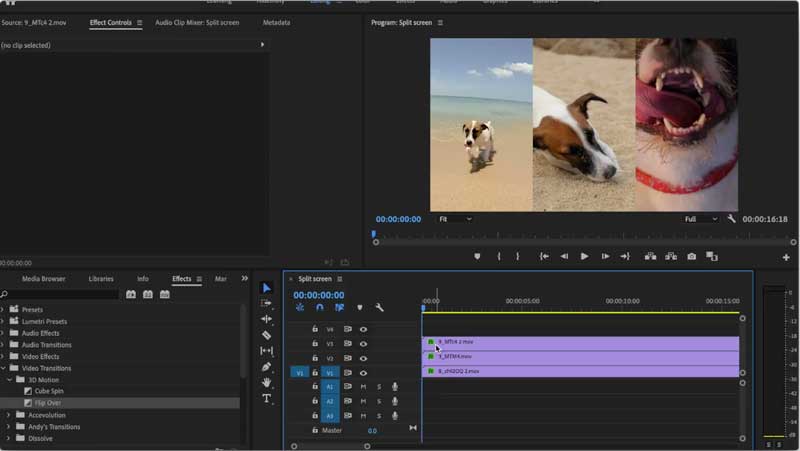
Of u nu video's met een Picture in Picture-effect moet maken of twee video's naast elkaar moet plaatsen, VideoPad is een ander veelgebruikt programma om video's op een gesplitst scherm te maken. Ga naar de optie Beweging om het gewenste video-effect te maken met de volgende stappen.
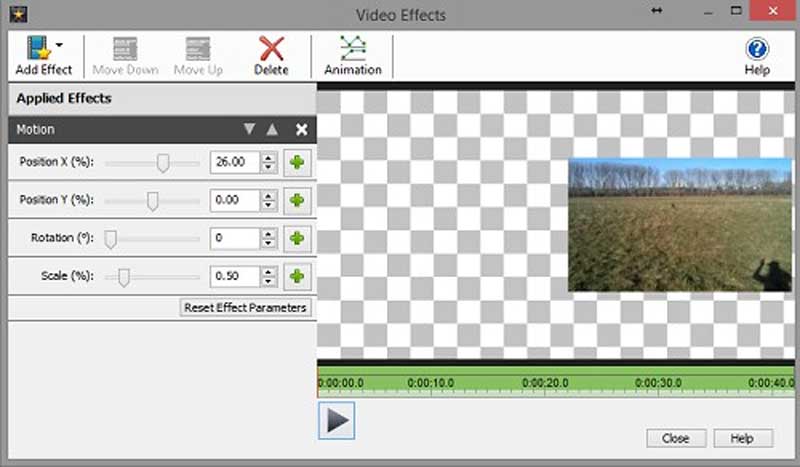
1. Wat zijn de beste apps om twee video's naast elkaar op de iPhone te zetten?
Naast de bovengenoemde iMovie, kunt u ook PhotoGrid, Unfold, Video Collage en Photo Grid of zelfs Instagram rechtstreeks gebruiken. Maar het zou moeilijk moeten zijn om de video's te beheren, vooral wanneer u twee video's naast elkaar moet plaatsen in gesynchroniseerde stijl op de iPhone.
2. Waar kan ik meer inspiratie vinden om twee video's naast elkaar te plaatsen?
Als u niet tevreden bent met het basiseffect om twee video's naast elkaar te plaatsen, kunt u ook zoeken naar meer collagesjablonen, zoals gesplitste overgang, cameraframe-effect, glitch split-screen, 3D-perspectiefovergang, multi-frame split-screen , en meer andere video-effecten.
3. Is er een alternatieve manier om twee video's naast elkaar te plaatsen?
Er zijn meerdere manieren om twee video's naast elkaar te maken, zoals TikTok en YouTube. Maar het biedt slechts enkele basissjablonen om video's in een vast frame te maken. U kunt de videocodec natuurlijk ook gebruiken om een video op een gesplitst scherm op uw website te maken.
Conclusie
Als je een verhaal in een video moet maken door twee video's naast elkaar te plaatsen, kun je in het artikel meer lezen over de 4 meest aanbevolen programma's voor Windows en Mac. Om de twee video's gemakkelijk als beroep te combineren, kunt u Aiseesoft Video Converter Ultimate eenvoudig gratis downloaden om een video te maken met de functie voor gesplitst scherm.
Video in gesplitst scherm maken
Maak een videocollage op TikTok Zet meerdere video's op één scherm Video op gesplitst scherm Maak een video met een gesplitst scherm Videocollagemaker Maak een video met een gesplitst scherm in Movavi iPhoto-collage Maak een videocollage Gesplitst scherm in Premiere Pro Beste video-editor voor gesplitst scherm Beste video-apps naast elkaar Maak reactievideo's Maak Picture in Picture-video's Zet twee video's naast elkaar
Video Converter Ultimate is een uitstekende video-omzetter, editor en versterker voor het converteren, verbeteren en bewerken van video's en muziek in 1000 formaten en meer.
100% veilig. Geen advertenties.
100% veilig. Geen advertenties.